Hintergrund
Die 'Grundsätze zur ordnungsmäßigen Führung und Aufbewahrung von Büchern, Aufzeichnungen und Unterlagen in elektronischer Form sowie zum Datenzugriff (GoBD)' regeln den Einsatz von Informationstechnologie in der Buchführung.
Unsere Buchführungsprogramme werden jedes Jahr von einer unabhängigen Wirtschaftsprüfungsgesellschaft im Hinblick auf die Grundsätze ordnungsgemäßer, DV-gestützter Buchführungssysteme geprüft. Die Ergebnisse der Prüfung werden in einer GoBD-Bescheinigung festgehalten.
Voraussetzung für den Zugang zur Bescheinigung ist die Zustimmung zu einer Informationsvereinbarung. Die Informationsvereinbarung wird als PDF-Formular zur Verfügung gestellt.
Wichtig: Eine Möglichkeit zum Ausdruck der Dokumente ist nicht vorgesehen, da durch den Ausdruck die vorgeschaltete Informationsvereinbarung kein obligatorischer Teil der zur Weitergabe bestimmten Dokumente mehr ist.
Verfügbare GoBD-Bescheinigungen
Wir stellen Ihnen die GoBD-Bescheinigungen für folgende Produkte und Versionen zur Verfügung:
| Produkte | Versionen |
|---|---|
| Lexware buchhaltung | 2022, 2023, 2024 |
| Lexware buchhaltung plus | 2022, 2023, 2024 |
| Lexware buchhaltung pro | 2022, 2023, 2024 |
Download der GoBD-Bescheinigungen
Internet-Browser (z. B. Microsoft Edge, Google Chrome, Firefox) verfahren unterschiedlich mit dem Öffnen und dem Download von PDF-Dateien. Speichern Sie deshalb die Informationsvereinbarung zunächst auf Ihrem Rechner.
- Öffnen Sie die Downloadseite über folgenden Link:
GoBD-Bescheinigungen für Lexware buchhaltung - Markieren Sie den Link zur Bescheinigung mit der rechten Maustaste.
- Wählen Sie im Kontextmenü den Befehl 'Ziel speichern unter' oder 'Link speichern unter'.
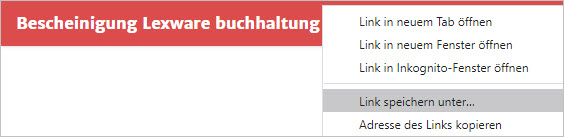
- Speichern Sie das PDF-Dokument auf Ihrem Desktop.
- Wechseln Sie auf Ihren Desktop.
- Markieren Sie das PDF-Dokument mit der rechten Maustaste und klicken Sie im Kontextmenü auf den Befehl 'Öffnen mit'.
- Wählen Sie als Programm 'Adobe Acrobat Reader'.

- Das Dokument wird in Adobe Acrobat Reader in der geschützten Ansicht geöffnet.
- Klicken Sie rechts oben auf die Schaltfläche 'Alle Funktionen aktivieren'.

- In der Informationsvereinbarung finden Sie die Bedingungen für den Download der Bescheinigungen. Wenn Sie die Bedingungen der Informationsvereinbarung akzeptieren, erhalten Sie Zugang zu Ihrer Bescheinigung.
- Die Bestätigungsschaltfläche und das Passwort finden Sie am Ende der Informationsvereinbarung.